win10打开或关闭飞行模式的方法
摘要:我们都知道在win10系统下如果开启了飞行模式,就能够很容易的阻止无线通信。不过大多数用户都只听说个这个功能,并不清楚在win10系统下该如...
我们都知道在win10系统下如果开启了飞行模式,就能够很容易的阻止无线通信。不过大多数用户都只听说个这个功能,并不清楚在win10系统下该如何打开飞行模式。接下来,小编就向大家分享win10系统打开或关闭飞行模式的具体方法。
具体方法:
1、我们点击win10的“开始”菜单;

2、我们选择“电脑设置”;
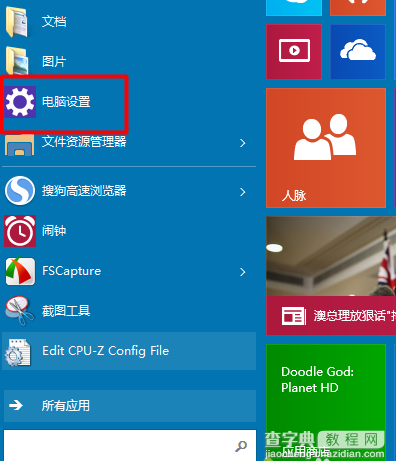
3、在电脑设置中我们选择“网络”;
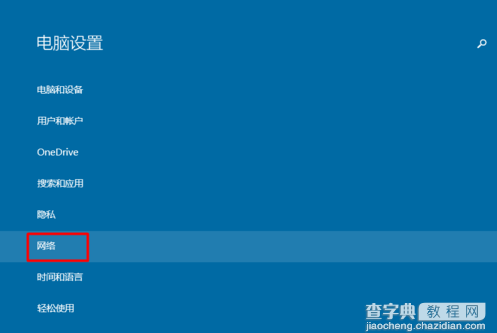
4、在“网络”中我们选择“飞行模式”;
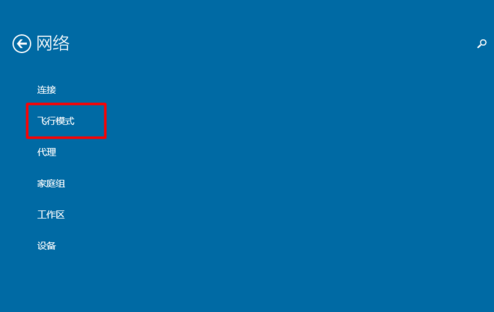
5、在“飞行模式”中我们可以看到我们的“飞行模式”一般是关闭的。
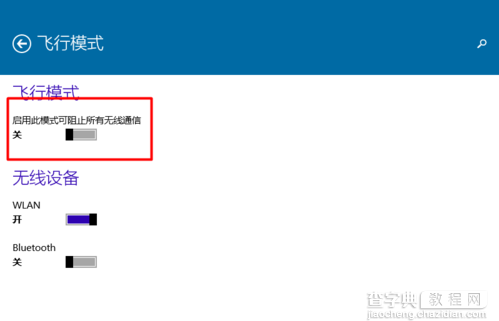
6、我们可以直接点击打开,就可以打开它了。
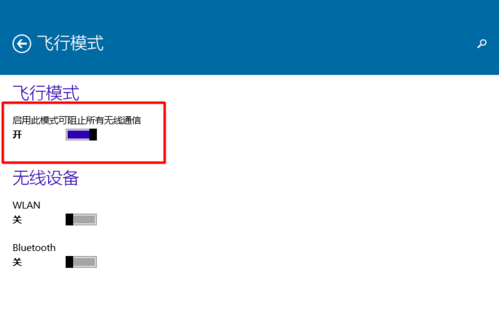
以上就是win10系统下打开或关闭飞行模式的方法介绍了,有需要的用户,不妨按照系统城小编的方法操作看看吧!
【win10打开或关闭飞行模式的方法】相关文章:
★ Win10系统怎么使用免打扰模式?Win10系统使用免打扰模式的方法
★ windows7系统下给WORD2010设置打开密码的方法
★ win10系统下打开office2013会提示配置进度的解决方法
